如何在 win10 系统中设置任务栏颜色自动变化?win10 系统中隐藏了许多令人惊叹的隐藏功能。其中一项功能允许您自定义任务栏的颜色,使其随着一天时间的变化而自动转换。这个便捷功能可以使您的桌面外观更加个性化和动态。想知道如何操作吗?在本文中,php小编百草将向您展示如何一步步设置任务栏的自动颜色更改功能。继续阅读以了解更多详情!
Win10任务栏自动变色的方法
1、在任务栏上单击右键,在弹出的菜单中点击【设置】。
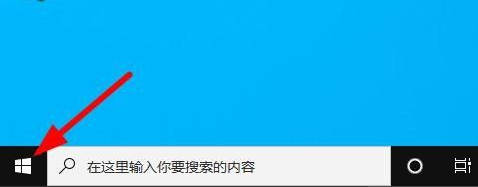
2、在设置界面主页左侧点击【个性化】,选择颜色,在右侧主题色下方打开【显示“开始”菜单、任务栏和操作中心的颜色】选项,颜色就会发生变化啦。
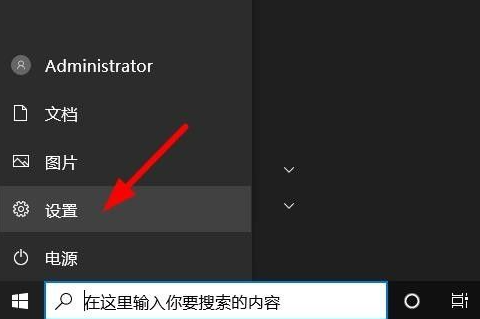
3、同理,若想要Windows 窗口栏的颜色发生变化,就打开【显示标题栏的颜色】即可。
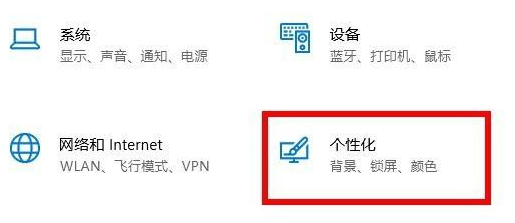
相关文章:Win10任务栏无响应的解决方法/Win10隐藏任务栏的方法
以上就是Win10任务栏怎么自动变色 Win10任务栏自动变色的方法的详细内容,更多请关注php中文网其它相关文章!

每个人都需要一台速度更快、更稳定的 PC。随着时间的推移,垃圾文件、旧注册表数据和不必要的后台进程会占用资源并降低性能。幸运的是,许多工具可以让 Windows 保持平稳运行。

Copyright 2014-2025 https://www.php.cn/ All Rights Reserved | php.cn | 湘ICP备2023035733号